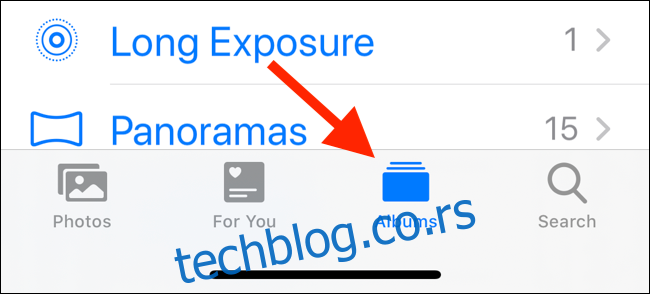Аппле Пхотос има уграђену функцију препознавања лица која вам даје потпуну контролу над идентификацијом и синхронизацијом лица на вашим уређајима. Ево како можете да додате имена лицима у апликацији Фотографије на вашем иПхоне-у, иПад-у или Мац-у.
Преглед садржаја
Како функционише синхронизација лица и људи у Аппле фотографијама
Аппле-ова функција Пеопле аутоматски препознаје људе и креира колекције фотографија за особу. Услуга не додељује име и неће их аутоматски повезати са контактом (као што то чини Гоогле) — имате потпуну контролу над процесом. То значи да ћете морати да уђете и ручно додате имена за људе на својим фотографијама.
Од иОС 11 и мацОС Сиерра, синхронизација лица на Аппле уређајима се дешава аутоматски. Морате да идентификујете лице само једном да би се синхронизовало на свим вашим уређајима.
Како додати лица на иПхоне или иПад
Најбржи начин да додате имена лицима у апликацији Фотографије је коришћење вашег иПхоне-а или иПад-а. Отворите апликацију Фотографије и идите на картицу „Албуми“.
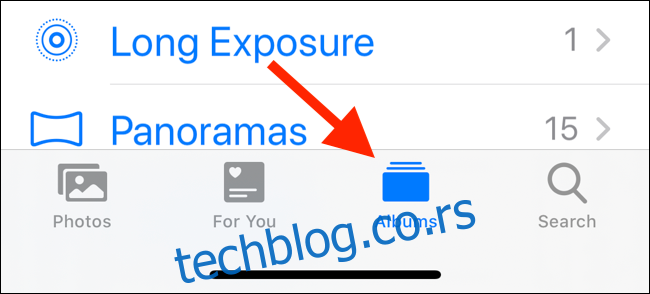
Превлачите надоле на овој страници док не видите одељак „Људи и места“. Овде додирните албум „Људи“.
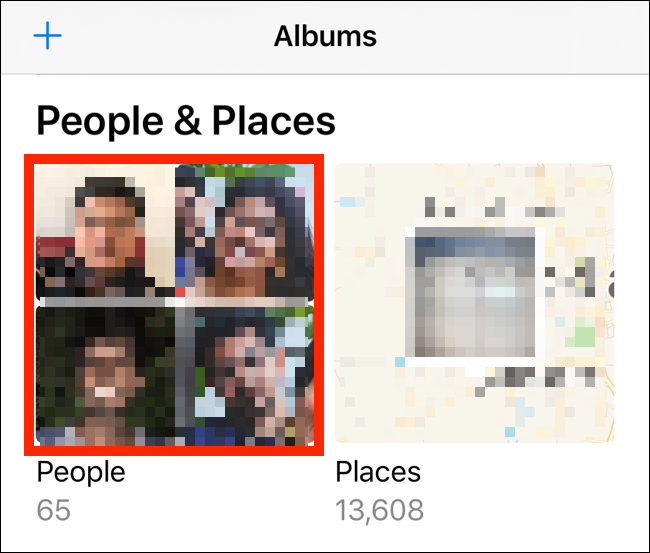
Видећете мрежу идентификованих лица. Додирните лице да бисте видели све његове повезане фотографије. Апликација Фотографије може од вас тражити да прегледате додатне фотографије. Да бисте то урадили, кликните на дугме „Преглед“.
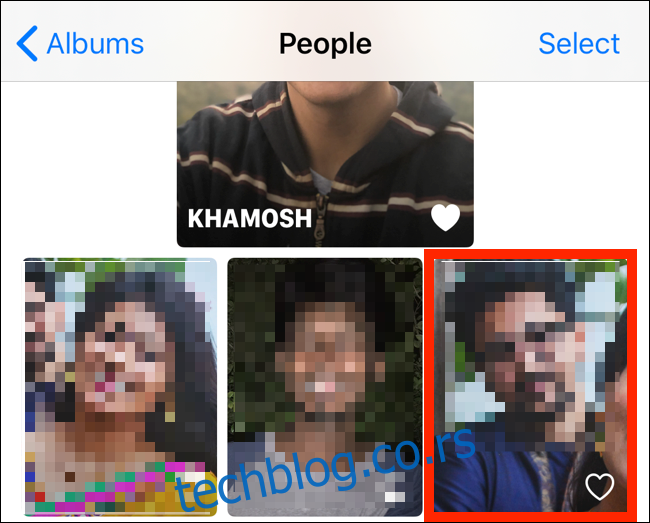
Сада додирните дугме „Додај име“ на горњој траци са алаткама.
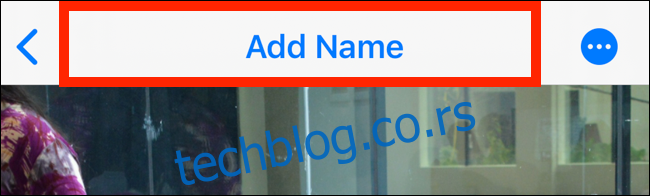
Са следећег екрана почните да куцате име особе. Ако су сачувани у вашим контактима, видећете њихово име у предлозима. Изаберите име контакта да бисте потврдили повезаност.
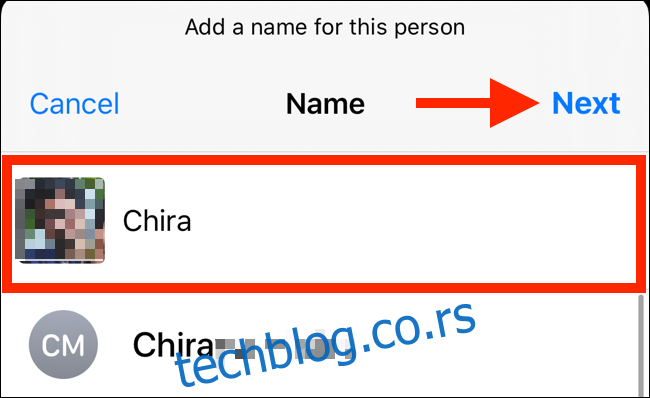
На следећем екрану ћете видети потврду која ће вам рећи да су овај контакт и име сада повезани са овим лицем. Додирните „Готово“ да бисте се вратили. Сада ће њихов албум имати име на врху.
Такође можете да означите особу као омиљену тако што ћете додирнути икону „Срце“ у доњем десном углу њене фотографије за преглед. Ово ће их додати на врх листе.
Ако вам се не свиђа кључна фотографија за контакт, можете да је искључите. Пронађите фотографију која вам се свиђа, а затим додирните и држите њихову фотографију да бисте видели опцију „Направи кључну фотографију“ (у иОС 13 и иПадОС 13 и новијим).
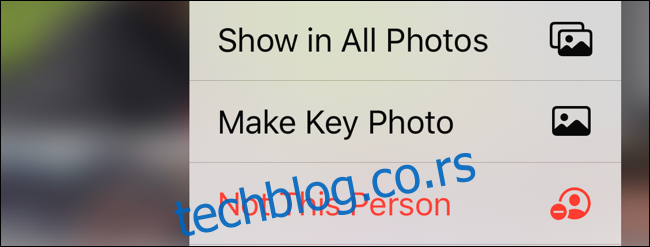
Ако сте пронашли погрешно идентификовану фотографију у нечијем албуму, можете да изаберете опцију „Није ова особа“ из истог менија.
Како додати лица на Мац
Процес за додавање имена лицу на Мац-у је мало другачији. Отворите апликацију Фотографије на свом Мац-у и кликните на дугме „Људи“ на бочној траци. Сада ћете видети мрежу идентификованих лица. Одавде кликните на лице.
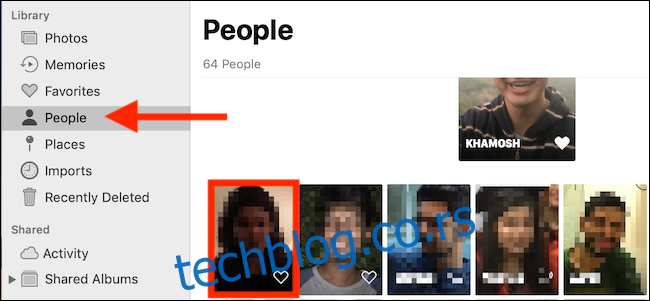
Видећете све фотографије повезане са особом. Кликните на дугме „Додај име“ на горњој траци са алаткама.
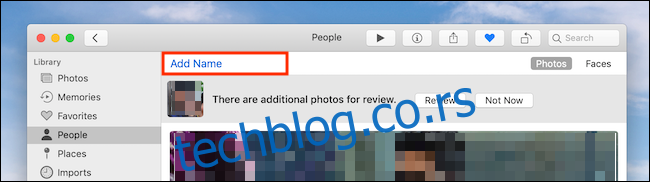
Унесите име особе. Ако имате њихов контакт сачуван на вашем Мац-у или вашем иЦлоуд налогу, моћи ћете да изаберете контакт из предлога.
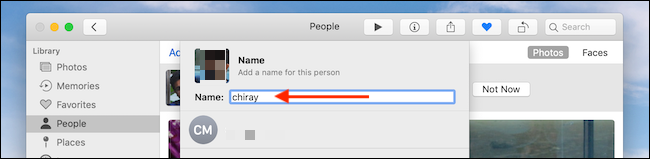
Кликните на „Готово“ да додате име.
Алтернативно, када сте на картици „Људи“ и видите мрежу лица, само пређите курсором преко лица и кликните на дугме „Име“. Унесите име особе или изаберите име са листе, притисните тастер „Ентер“ и готови сте.
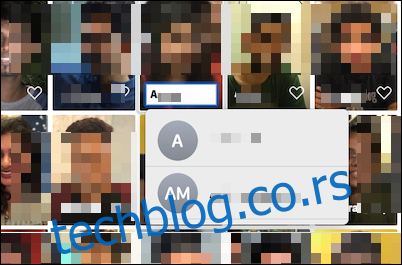
Ако вам се не свиђају Аппле-ови паметни албуми, такође можете изабрати неке од најбољих фотографија и организовати их у сопствене албуме.